Come impostare TV Sony
Hai deciso di acquistare una Smart TV di ultima generazione e, dopo una lunga ricerca, ti sei affidato a un apparecchio di marca Sony. Ora che l’hai comprata, però, non sai proprio da dove partire per configurare tutto secondo le tue esigenze, dico bene? Non temere, sono qui per aiutarti.
In questa guida, infatti, ti andrò a illustrare come impostare TV Sony. Ti parlerò, per prima cosa, di come configurare i canali, dunque di come connettere la Smart TV a Internet e come completare l’accesso tramite il tuo account Google. Inoltre, ti mostrerò alcune impostazioni per configurare correttamente le uscite HDMI della TV e godere appieno dei contenuti in 4K.
Quando sei pronto, direi di cominciare. Quello che ti resta da fare è prendere in mano il telecomando, posizionarti bello comodo sul divano e dedicare 5 minuti del tuo prezioso tempo alla lettura di questa guida. Ti auguro una buona lettura e, soprattutto, una buona visione!
Indice
Come impostare TV Sony BRAVIA

Se sei su questa guida immagino tu voglia sapere come impostare al meglio TV Sony BRAVIA, dico bene? Per prima cosa, allora, collega la TV all’alimentazione e accendila (qualora non l’avessi già fatto). A questo punto, la prima configurazione delle TV Sony è molto rapida.
Per prima cosa, accetta i termini e le condizioni d’uso, tramite il tasto centrale del telecomando, e indica gli aggiornamenti che vuoi ricevere dalla TV (puoi anche deselezionarli tutti). Fatto ciò, scegli se effettuare la Scansione satellitare (da fare nel caso avessi collegato la TV a un’antenna satellitare), altrimenti pigia sul tasto Salta.
Nella schermata successiva, scegli il tipo di trasmissione che vuoi configurare come principale. Ti consiglio di selezionare la voce Digitale (cioè digitale terrestre), in quanto è la principale via di trasmissione in Italia.
Conclusa la configurazione digitale, indica se la TV è fissata con supporto da parete o meno, in modo da ottimizzare gli altoparlanti della TV. Tutto qui! Se vuoi ripetere la configurazione iniziale, non devi far altro che recarti nelle Impostazioni della TV e fare clic sul tasto Configurazione iniziale.
Come impostare canali TV Sony
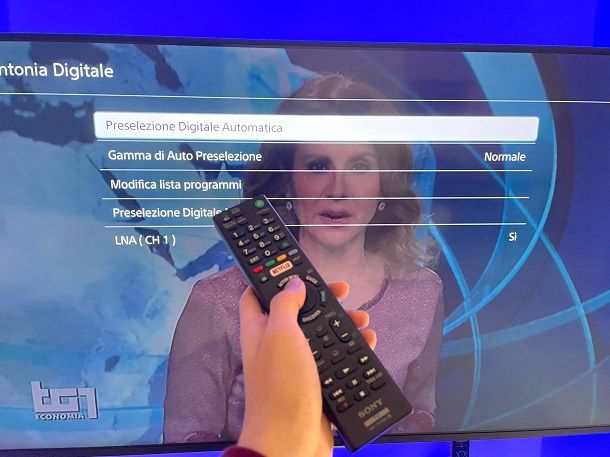
Impostare i canali TV su Sony BRAVIA è una procedura molto semplice, ma bisogna prendere confidenza con il menu principale del dispositivo. Per prima cosa, premi il tasto HOME del telecomando, quindi naviga nel menu comparso su schermo attraverso le frecce direzionali dello stesso.
Per questo tutorial ho utilizzato una Smart TV Sony BRAVIA del 2015, ma le indicazioni sono le stesse per quasi tutti i modelli di TV del produttore giapponese. Dal menu appena apertosi, raggiungi la voce Impostazioni, contrassegnata da un’icona a forma di ingranaggio e pigia il tasto centrale del telecomando per aprirla.
Una volta all’interno della schermata delle Impostazioni, individua l’opzione Impostazioni dei canali. Entra nel menu Impostazione Digitale, quindi seleziona la prima fra le voci che compaiono su schermo quella denominata Sintonia digitale. Per far avviare una scansione dei canali automatica, seleziona la voce Preselezione digitale automatica.
Premi il tasto OK quando ti viene posta la domanda Avviare auto preselezione?, quindi seleziona la tipologia di antenna che hai intenzione di usare per la scansione automatica. In Italia non è diffusa la TV via cavo, quindi scegli l’opzione Antenna.
A questo punto, non devi far altro che aspettare il termine della scansione automatica, con i canali che verranno predisposti secondo una lista che rispetta il sistema di numerazione del digitale terrestre LCN.

Nel caso avessi intenzione di riordinare i canali, recati nuovamente nel menu Sintonia Digitale, quindi seleziona la voce Modifica lista dei programmi. Nella lista comparsa su schermo, sono presenti tutti i canali digitali scansionati, ordinati per numero.
Premi il tasto destro delle frecce direzionali del telecomando per abilitare il canale su cui è posto il cursore allo spostamento, quindi vai su o giù con le frecce direzionali per spostarlo. Sostituisci il canale selezionato con un altro di tuo interesse premendo la freccia sinistra del telecomando. Trovi maggiori info qui.
Nel caso in cui avessi dei problemi nella sintonizzazione dei canali e il tuo fosse un modello di Smart TV non proprio recente, verifica che questo sia compatibile con lo standard DVB-T2 per il digitale terrestre di ultima generazione.
Come configurare Internet TV Sony

Ora che hai impostato a dovere la tua Smart TV, ti starai chiedendo come configurare la connessione a Internet sulla TV Sony, per iniziare a utilizzare i servizi di streaming online e lo store. Sappi che ci sono due modi per farlo.
Il primo, utile per una prima configurazione, richiede l’accesso alle Impostazioni, raggiungibili dal menu che compare premendo il tasto HOME sul proprio telecomando. Una volta all’interno delle stesse, scorri verso il basso fino a trovare la voce Rete.
Fatto ciò, entra nel sottomenu Configurazione Rete e seleziona il tipo di configurazione Rapida (consigliata se non sei un esperto). A questo punto, puoi scegliere se configurare una connessione su Rete Wi-Fi, oppure su LAN Cablata.
Nel caso avessi connesso un cavo Ethernet a una delle porte del modem e all’adattatore posto sul retro della TV, seleziona l’opzione LAN Cablata. La connessione avverrà in automatico, senza il bisogno di inserire la password o impostare altri parametri.
Qualora volessi connetterti al router Wi-Fi, invece, devi selezionare la voce Rete Wi-Fi. A questo punto, puoi scegliere se premere la voce Connetti con elenco di ricerca, per visualizzare tutte le reti wireless a cui la TV può connettersi, oppure se scegliere l’opzione Connetti con tasto WPS (sarà necessario premere il tasto WPS del modem per completare la connessione in automatico).
Nel caso avessi scelto la prima opzione, dall’elenco Seleziona rete comparso su schermo puoi indicare la rete alla quale vuoi connetterti e cliccare su di essa. Immetti la password, se presente, dunque attendi qualche secondo per la verifica dell’avvenuta connessione.
Un secondo metodo da poter utilizzare, presente sulle Smart TV più recenti, è quello di fare accesso al menu Impostazioni di rete, presente di fianco alla voce Impostazioni nella schermata iniziale della Home.
Accedi semplicemente a questo menu e attiva la spunta Wi-Fi per visualizzare tutte le reti disponibili. Scegli quindi quella di tuo interesse e immetti la password per finalizzare la connessione. Puoi trovare maggiori informazioni dalla guida ufficiale Sony.
Come impostare Google su TV Sony
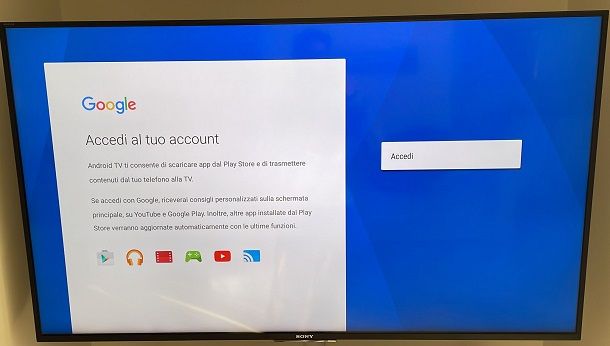
La TV è correttamente connessa a Internet, ma non riesci a utilizzare il Play Store per installare applicazioni nella memoria interna in quanto ti viene richiesto l’accesso a un account Google.
Non preoccuparti, la soluzione al problema si trova nuovamente nelle Impostazioni della TV, raggiungibili tramite il tasto HOME del telecomando. Una volta all’interno del menu, scorri in basso attraverso le frecce direzionali, fino a raggiungere la sezione Account.
Seleziona poi la voce + Aggiungi nuovo account nella lista comparsa su schermo, quindi scegli di aggiungere un account Google e premi il tasto Accedi. Fatto ciò, non devi far altro che inserire, tramite il tastierino comparso su schermo, il tuo indirizzo e-mail collegato all’account, quindi premere il tasto Avanti e ripetere l’operazione con la password.
Premi ora il tasto blu Accedi quando hai completato la procedura. In questo modo, ti sarà possibile collegare il tuo account Google anche a tutte le applicazioni che richiedono l’accesso ad esso, come il Play Store o YouTube. Maggiori info qui.
Come impostare HDMI su TV Sony
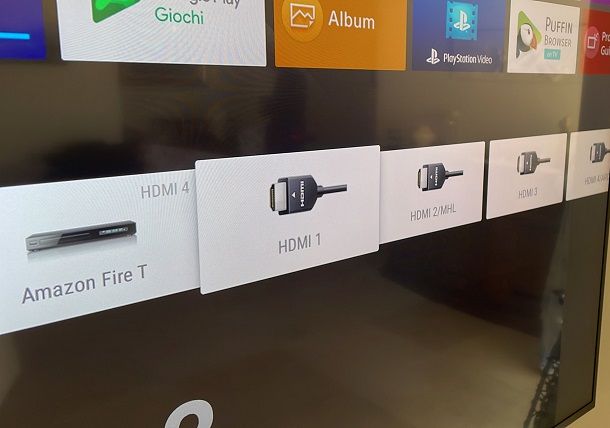
Fra le moltissime possibilità offerte da una Smart TV Sony, c’è anche quella di poter configurare singolarmente i vari ingressi HDMI della TV. Lo standard di connessione HDMI consente la riproduzione in 4K, sia per quanto riguarda il datato standard di connessione denominato 1.4, sia sui più recenti 2.0 e 2.1 (quest’ultimo supporta una risoluzione fino a 10K).
Inoltre, gli ingressi HDMI sono in grado di supportare (dalla versione 2.0 in poi) la tecnologia HDR per la riproduzione di contenuti e il gioco sulle più recenti console, ma solo le porte (e i cavi) HDMI 2.1 consentono la riproduzione di contenuti con HDR dinamico e fino a 120 Hz di frequenza di aggiornamento (laddove lo standard HDMI 2.0 supporta solo contenuti fino a 60 Hz).
Per la connessione dei dispositivi HDMI a uno degli ingressi della TV, ti consiglio di controllare nel manuale delle istruzioni della stessa quale standard di connessione è presente sugli ingressi, in modo da scegliere il corretto cavo da acquistare.
Per configurare gli ingressi HDMI della tua Smart TV Sony, recati nelle Impostazioni della TV, raggiungibili tramite il tasto HOME del telecomando e l’apposita icona nella schermata principale. Scorri nella lista delle opzioni fino a individuare quella denominata Ingressi esterni e accedi ad essa.
Pigia quindi sul tasto Gestisci ingressi e poi su quello relativo alla porta HDMI su cui hai intenzione di apportare delle modifiche. Di default ogni ingresso dovrebbe essere numerato (ad esempio, HDMI 1, HDMI 2, HDMI 3…).
Una volta selezionato l’ingresso di tuo interesse, puoi scegliere fra i menu di Impostazioni visualizzazione ed Etichette. Il primo, ti consente di nascondere gli ingressi che non vengono utilizzati, tramite una spunta da apporre sul pulsante Nascosto.
Tramite il menu Etichette, invece, puoi modificare il nome che viene dato all’ingresso HDMI. Puoi digitarlo tramite l’apposito tastierino comparso su schermo. Nel caso, invece, volessi sapere come abilitare i singoli ingressi HDMI alla riproduzione di contenuti in 4K, ti consiglio di dare un’occhiata al prossimo capitolo.
Come impostare 4K su TV Sony

La risoluzione 4K è ormai disponibile su quasi tutte le Smart TV Sony BRAVIA di ultima generazione, ma prima di intervenire per andare a modificare gli ingressi per la riproduzione dei contenuti a questa definizione, è bene capire come verificare la compatibilità della propria TV al 4K.
Per prima cosa, puoi controllare se sulla confezione della TV è presente il talloncino giallo che riporta la dicitura 4K HDR o 8K HDR per le TV più recenti. Nel caso non disponessi della scatola, puoi controllare sul sito di Assistenza di Sony, digitando il codice della tua TV nella barra di ricerca. Puoi trovare il codice nell’etichetta sul retro della TV.
La compatibilità con il 4K è indicata nella sezione Specifiche — Risoluzione Schermo della pagina del prodotto. Nel caso venga riportata una risoluzione pari o superiore al valore di 3840 x 2160 pixel, allora la tua TV è compatibile con il 4K.
Per riprodurre i contenuti 4K dai servizi streaming come Netflix, YouTube o Prime Video, devi per prima cosa verificare se possiedi un abbonamento in grado di visualizzare video a questa risoluzione. Inoltre, devi impostare la risoluzione dal selettore interno alla piattaforma che stai utilizzando e devi verificare se la rete è abbastanza veloce per la riproduzione di questi contenuti.
Nel caso fossi in possesso di tutti i requisiti, una volta scaricata l’applicazione del servizio di streaming, i contenuti verranno visualizzati in automatico in risoluzione 4K sulla Smart TV Sony.
Lo stesso tipo di riproduzione automatica alla massima risoluzione, vale anche per i contenuti in 4K archiviati e trasmessi tramite dispositivi USB collegati a una delle porte della Smart TV, come hard disk portatili o chiavette USB.
Nel caso volessi riprodurre contenuti da una fonte collegata via HDMI, come una console per videogiochi (es. PS5) o un TV Box che supporta il 4K, invece, hai bisogno di configurare gli ingressi HDMI adeguatamente. Per farlo, recati nelle Impostazioni della TV, quindi accedi alla sezione Ingressi esterni.
Seleziona la voce Formato segnale HDMI, quindi scegli su quale porta effettuare l’abilitazione alla riproduzione in 4K. Ti consiglio, comunque, di ripetere l’operazione per tutte le porte HDMI della Smart TV.
Una volta fatto l’accesso alla singola porta HDMI, non devi far altro che spuntare l’opzione Formato avanzato, per abilitare la riproduzione di contenuti in risoluzione 4K anche dagli ingressi HDMI.
Come impostare altre TV Sony
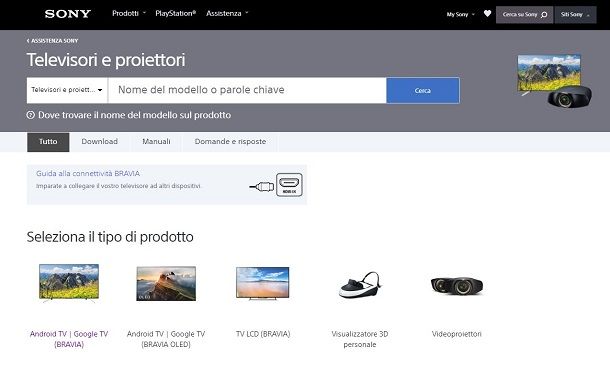
Nel caso avessi intenzione di configurare altri tipi di TV Sony, che non hanno affinità con i menu e le impostazioni di cui ti ho parlato nel corso della guida, o più semplicemente avessi dei dubbi su come procedere in determinate circostanze, ti consiglio di fare riferimento alla sezione di Supporto del sito Sony.
Per prima cosa, collegati dunque alla piattaforma di assistenza per televisori e proiettori Sony, digita il codice identificativo della tua TV (puoi trovarlo sul retro della stessa) nella barra di ricerca Nome del modello o parola chiave e premi il tasto Cerca.
Altrimenti puoi utilizzare gli strumenti di ricerca interni per il download dei singoli manuali. Per farlo, premi sulla voce Manuali, quindi seleziona se visualizzare le guide per le Android TV BRAVIA OLED o meno, oppure per le TV LCD.
Seleziona dalle liste comparse la voce che corrisponde al modello della tua TV, quindi effettua il download della Guida di riferimento o l’apertura della Guida (Web), facendo clic sui relativi pulsanti. Il file .PDF con tutte le istruzioni verrà mostrato in una nuova scheda del browser, oppure verrà scaricato nella memoria interna del tuo PC.
Nel caso avessi ulteriori dubbi, ti consiglio di contattare l’assistenza Sony, raggiungibile al numero di telefono 02.696.82.104, disponibile dal lunedì al venerdì dalle ore 09:00 alle ore 18:00.

Autore
Salvatore Aranzulla
Salvatore Aranzulla è il blogger e divulgatore informatico più letto in Italia. Noto per aver scoperto delle vulnerabilità nei siti di Google e Microsoft. Collabora con riviste di informatica e cura la rubrica tecnologica del quotidiano Il Messaggero. È il fondatore di Aranzulla.it, uno dei trenta siti più visitati d'Italia, nel quale risponde con semplicità a migliaia di dubbi di tipo informatico. Ha pubblicato per Mondadori e Mondadori Informatica.






